thinkpad win8改win7教程|thinkpad原裝win8換win7步驟
更新日期:2024-03-23 16:21:15
來源:網(wǎng)友投稿
聯(lián)想Thinkpad筆記本憑借穩(wěn)定性和可靠性廣泛應(yīng)用于商用領(lǐng)域,2012年之后出廠的Thinkpad默認(rèn)是win8系統(tǒng),win8系統(tǒng)大幅改變以往的操作邏輯,主要是迎合觸控操作,不過win8系統(tǒng)并不受大多數(shù)的用戶歡迎,很多人都想把Thinkpad自帶的win8換成win7系統(tǒng),但是不知道怎么操作,下面系統(tǒng)小編跟大家介紹Thinkpad win8改win7教程。
注意事項(xiàng):
1、預(yù)裝win8默認(rèn)是UEFI+GPT,win7默認(rèn)是Legacy+MBR,win8、win8.1改win7之前必須備份所有硬盤數(shù)據(jù)
2、如果要恢復(fù)自帶的win8、win8.1需要到聯(lián)想售后
相關(guān)閱讀:
pe安裝win7原版鏡像教程
硬盤GPT和MBR分區(qū)表轉(zhuǎn)換方法
一、準(zhǔn)備工作
1、4G及以上容量U盤,如何制作大白菜u盤啟動(dòng)盤
2、win7系統(tǒng)下載:聯(lián)想筆記本專用ghost win7 64位官方專業(yè)版
二、聯(lián)想Thinkpad自帶win8改win7步驟如下
1、開機(jī)啟動(dòng)時(shí)不停按F1或Fn+F1進(jìn)入BIOS設(shè)置,按→方向鍵移動(dòng)到Security選項(xiàng)卡,按↓方向鍵選擇Secure Boot,按回車鍵進(jìn)入;
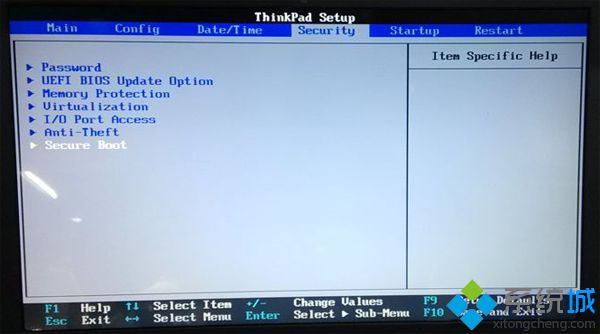 2、選擇Secure Boot選項(xiàng),按回車鍵,彈出小對(duì)話框,選擇Disabled,回車,表示禁用安全啟動(dòng);
2、選擇Secure Boot選項(xiàng),按回車鍵,彈出小對(duì)話框,選擇Disabled,回車,表示禁用安全啟動(dòng);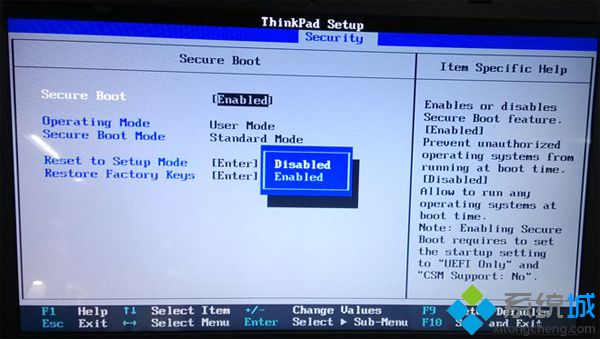 3、按Esc返回,移動(dòng)到Startup選項(xiàng)卡,選擇UEFI/Legacy Boot回車,選擇Legacy Only,回車,改成Legacy模式;
3、按Esc返回,移動(dòng)到Startup選項(xiàng)卡,選擇UEFI/Legacy Boot回車,選擇Legacy Only,回車,改成Legacy模式;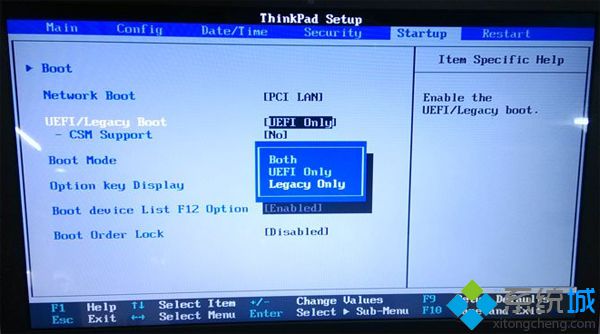 4、改好之后按下F10,彈出對(duì)話框,選擇Yes按回車保存重啟;
4、改好之后按下F10,彈出對(duì)話框,選擇Yes按回車保存重啟;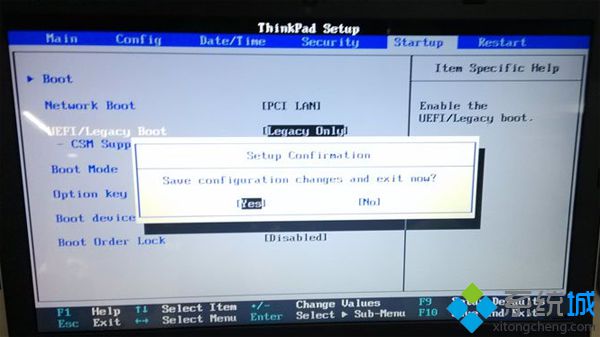 5、插入制作好的U盤啟動(dòng)盤,重啟按F12(或Fn+F12)調(diào)出啟動(dòng)菜單,選擇USB HDD選項(xiàng),按回車鍵;
5、插入制作好的U盤啟動(dòng)盤,重啟按F12(或Fn+F12)調(diào)出啟動(dòng)菜單,選擇USB HDD選項(xiàng),按回車鍵;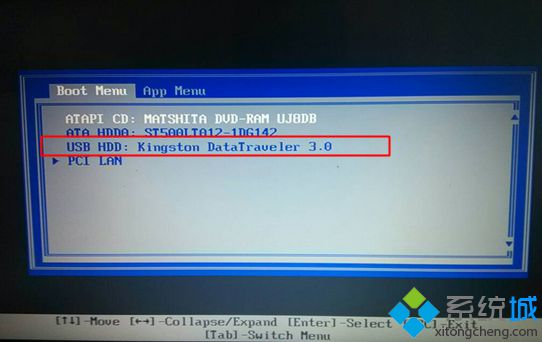 6、從U盤啟動(dòng)進(jìn)入主菜單,按數(shù)字2或選擇【02】回車,啟動(dòng)pe系統(tǒng);
6、從U盤啟動(dòng)進(jìn)入主菜單,按數(shù)字2或選擇【02】回車,啟動(dòng)pe系統(tǒng);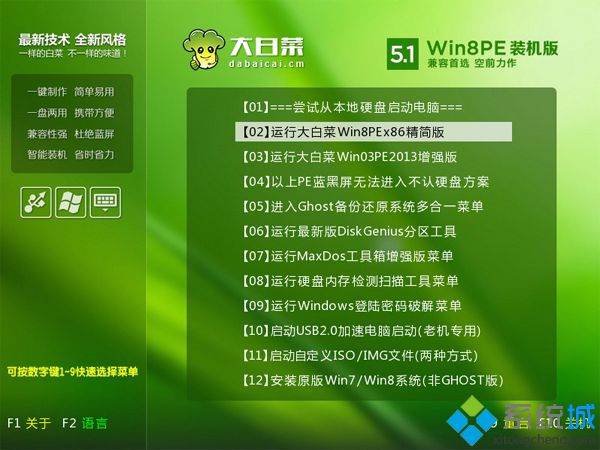 7、進(jìn)入pe系統(tǒng)之后,雙擊桌面上的【DG分區(qū)工具】,右鍵選擇硬盤,先【刪除分區(qū)】,保存更改,再【轉(zhuǎn)換分區(qū)表類型為MBR格式】,保存更改,最后【快速分區(qū)】;
7、進(jìn)入pe系統(tǒng)之后,雙擊桌面上的【DG分區(qū)工具】,右鍵選擇硬盤,先【刪除分區(qū)】,保存更改,再【轉(zhuǎn)換分區(qū)表類型為MBR格式】,保存更改,最后【快速分區(qū)】;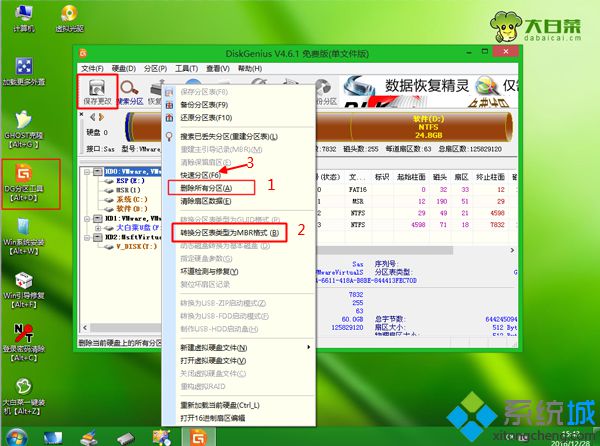 8、設(shè)置分區(qū)數(shù)目和分區(qū)大小,主分區(qū)C盤一般35G以上,建議50G,如果是固態(tài)硬盤,勾選“對(duì)齊分區(qū)到此扇區(qū)的整數(shù)倍”,2048或4096均可4k對(duì)齊,點(diǎn)擊確定進(jìn)行分區(qū);
8、設(shè)置分區(qū)數(shù)目和分區(qū)大小,主分區(qū)C盤一般35G以上,建議50G,如果是固態(tài)硬盤,勾選“對(duì)齊分區(qū)到此扇區(qū)的整數(shù)倍”,2048或4096均可4k對(duì)齊,點(diǎn)擊確定進(jìn)行分區(qū);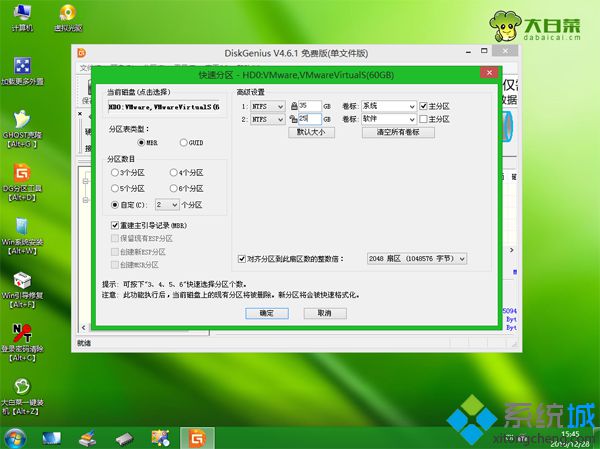 9、完成分區(qū)之后,雙擊打開【大白菜一鍵裝機(jī)】,映像路徑選擇win7 iso鏡像,此時(shí)會(huì)自動(dòng)提取win7.gho文件;
9、完成分區(qū)之后,雙擊打開【大白菜一鍵裝機(jī)】,映像路徑選擇win7 iso鏡像,此時(shí)會(huì)自動(dòng)提取win7.gho文件; 10、接著點(diǎn)擊【還原分區(qū)】,映像路徑是win7.gho,選擇安裝位置C盤,如果不是顯示C盤,根據(jù)卷標(biāo)和大小判斷,點(diǎn)擊確定;
10、接著點(diǎn)擊【還原分區(qū)】,映像路徑是win7.gho,選擇安裝位置C盤,如果不是顯示C盤,根據(jù)卷標(biāo)和大小判斷,點(diǎn)擊確定;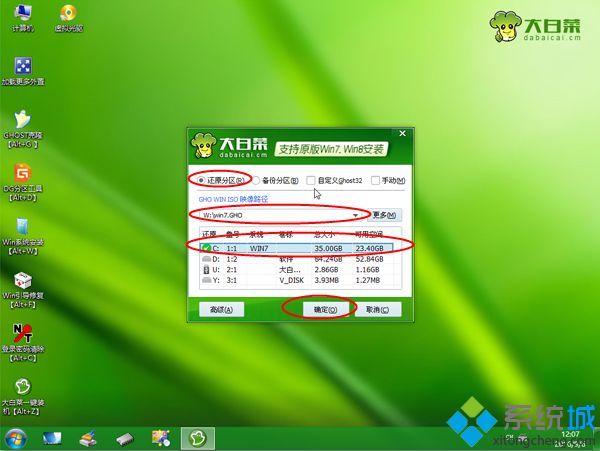 11、彈出對(duì)話框,勾選“完成后重啟”和“引導(dǎo)修復(fù)”,點(diǎn)擊是;
11、彈出對(duì)話框,勾選“完成后重啟”和“引導(dǎo)修復(fù)”,點(diǎn)擊是;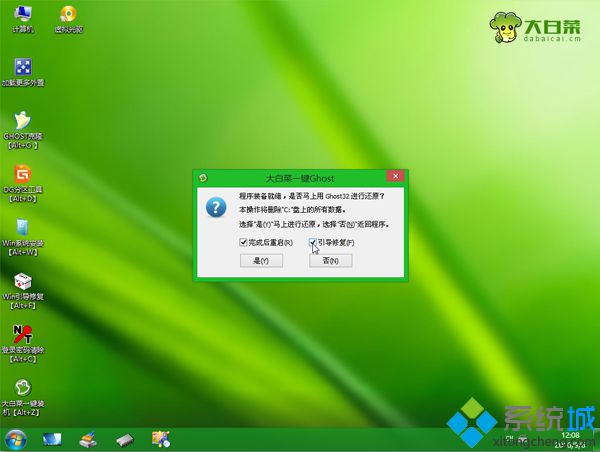 12、轉(zhuǎn)到這個(gè)界面,執(zhí)行win7系統(tǒng)還原到C盤的操作,該過程5分鐘左右時(shí)間;
12、轉(zhuǎn)到這個(gè)界面,執(zhí)行win7系統(tǒng)還原到C盤的操作,該過程5分鐘左右時(shí)間;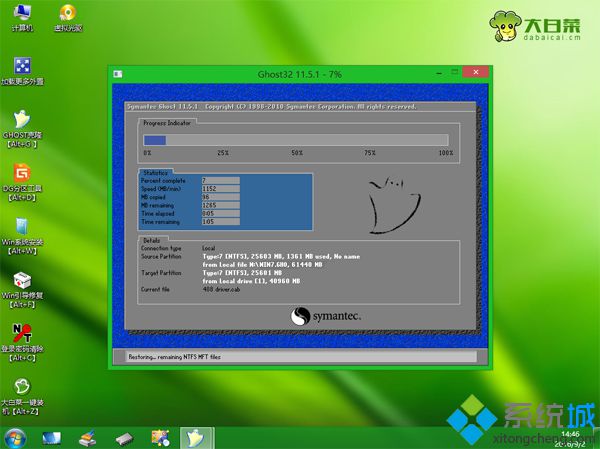 13、接著電腦自動(dòng)重啟,此時(shí)拔出U盤,重啟進(jìn)入這個(gè)界面,進(jìn)行win7組件安裝和配置過程;
13、接著電腦自動(dòng)重啟,此時(shí)拔出U盤,重啟進(jìn)入這個(gè)界面,進(jìn)行win7組件安裝和配置過程; 14、安裝過程需要5-10分鐘,直到重啟進(jìn)入win7系統(tǒng)桌面,Thinkpad win8就改成win7系統(tǒng)了。
14、安裝過程需要5-10分鐘,直到重啟進(jìn)入win7系統(tǒng)桌面,Thinkpad win8就改成win7系統(tǒng)了。
thinkpadwin8改win7教程就為大家介紹到這邊,由于win8機(jī)型默認(rèn)開啟了Secure Boot,改win7之前需要重新設(shè)置BIOS以及更改硬盤分區(qū)表。
- monterey12.1正式版無法檢測(cè)更新詳情0次
- zui13更新計(jì)劃詳細(xì)介紹0次
- 優(yōu)麒麟u盤安裝詳細(xì)教程0次
- 優(yōu)麒麟和銀河麒麟?yún)^(qū)別詳細(xì)介紹0次
- monterey屏幕鏡像使用教程0次
- monterey關(guān)閉sip教程0次
- 優(yōu)麒麟操作系統(tǒng)詳細(xì)評(píng)測(cè)0次
- monterey支持多設(shè)備互動(dòng)嗎詳情0次
- 優(yōu)麒麟中文設(shè)置教程0次
- monterey和bigsur區(qū)別詳細(xì)介紹0次
周
月












